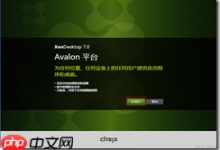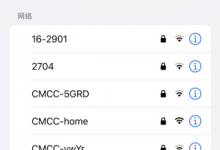在日常使用笔记本电脑时,如果误下载了来源不明的病毒文件,可能会导致电脑感染病毒,进而出现频繁自动下载软件的问题。那么,当电脑中了病毒并且不停地下载软件时,该如何处理呢?接下来就为大家详细介绍具体的解决办法。
工具/原料:
系统版本:Windows 7系统
设备型号:笔记本电脑
软件版本:小白一键重装系统 v2290
方法/步骤:
方法一:阻止自动安装并进行杀毒
1、通过按下快捷键Win+R,打开运行窗口,随后输入“services.msc”,并按回车确认。
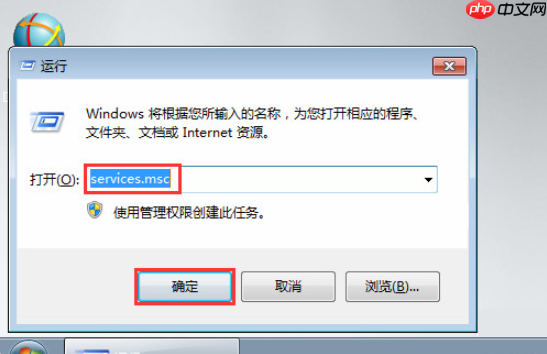
2、在弹出的服务窗口里,首先定位到“Application Identity”服务,并双击它以打开设置界面。
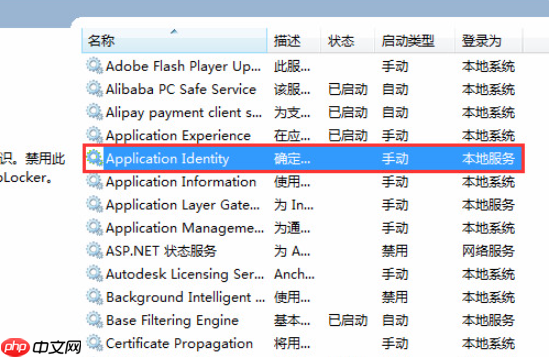
3、接着,在下方的“启动类型”部分选择“自动”,并在下面点击“启动”按钮,随后点击确定完成操作。
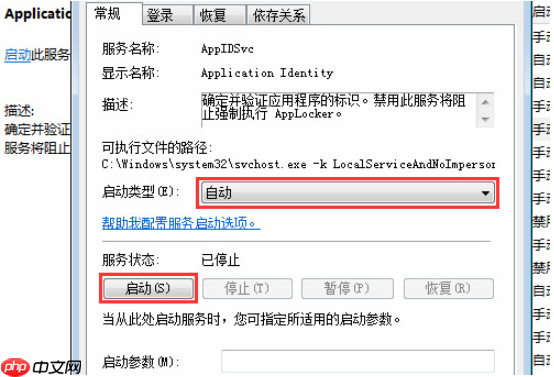
4、再次使用快捷键Win+R调出运行窗口,这次输入“gpedit.msc”并回车执行。
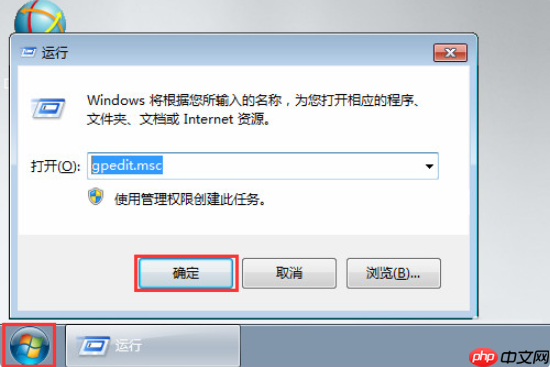
5、进入本地组策略编辑器后,依次展开“计算机配置” -> “管理模板” -> “Windows 组件”,找到并选中“Windows Installer”。
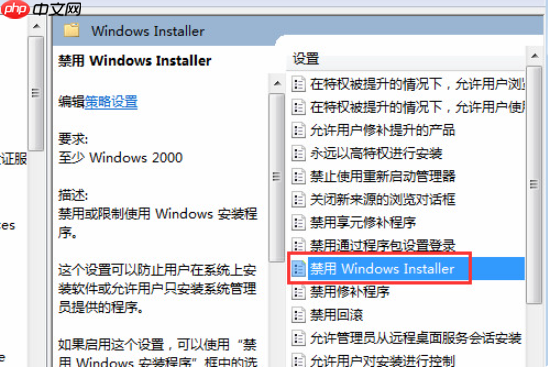
6、在右侧窗口中勾选“已启用”,接着在“禁用 Windows Installer”的选项下选择“始终禁用”,最后点击确定保存更改。
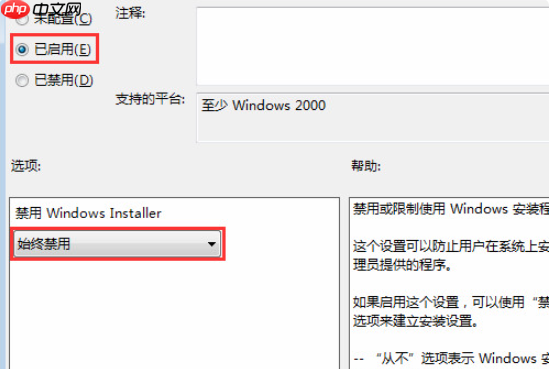
7、回到服务窗口,继续查找名为“禁止用户安装”的服务,双击打开其属性对话框。
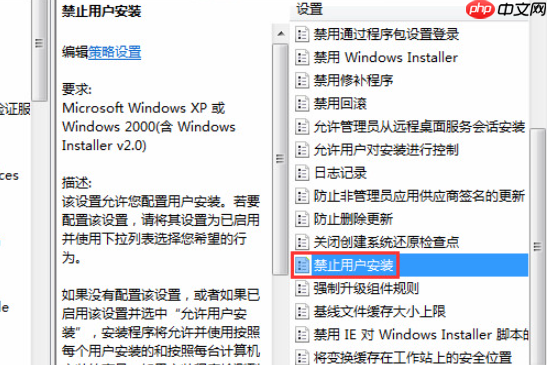
8、在此窗口中同样勾选“已启用”,并在“用户安装行为”处选择“隐藏用户安装”,最后点击确定提交设置。
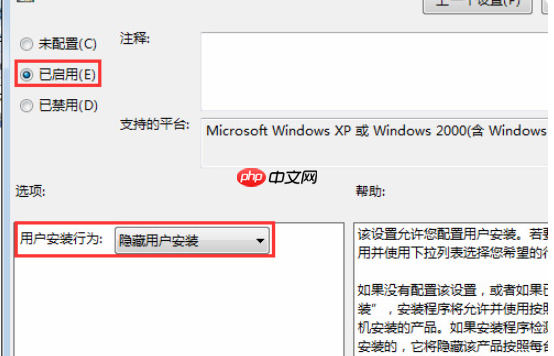
9、最后,利用电脑上的杀毒软件进行全面扫描,彻底清除病毒文件。
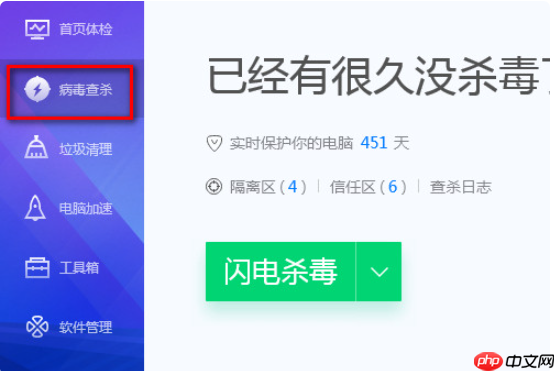

 路由网
路由网